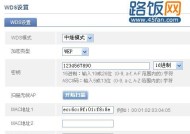手机上如何重置无线路由器密码(轻松忘记密码)
- 家电经验
- 2024-07-05
- 61
- 更新:2024-06-27 18:34:28
随着无线网络的普及,我们越来越依赖于无线路由器来连接互联网。然而,当我们忘记了无线路由器的密码时,怎样才能重新设置密码呢?本文将介绍如何在手机上重置无线路由器密码的方法。

1.确定需要重置密码的无线路由器:了解自己使用的无线路由器品牌和型号,以便正确操作。
2.连接到无线路由器:打开手机的Wi-Fi设置,并选择要连接的无线路由器,输入正确的密码连接上。
3.打开手机浏览器:在手机上打开任意浏览器,例如Chrome或Safari。
4.输入默认IP地址:在浏览器的地址栏中输入无线路由器的默认IP地址。常见的默认IP地址有192.168.1.1或192.168.0.1,具体请查看无线路由器的说明书或官方网站。
5.输入用户名和密码:根据无线路由器的品牌和型号,输入相应的用户名和密码。通常情况下,默认用户名为admin,密码为空或为admin。
6.进入设置界面:成功登录后,将会进入无线路由器的设置界面。
7.寻找密码重置选项:在设置界面中寻找“Wireless”、“Wi-Fi”或类似选项,进入无线设置页面。
8.找到密码重置选项:在无线设置页面中,寻找“Password”、“SecurityKey”或类似选项,这是用于重置密码的地方。
9.选择重置密码:点击相应的密码重置选项后,会出现重置密码的操作界面。
10.设置新密码:在密码重置界面中,输入您想要设置的新密码。为了网络安全,请确保新密码强度足够,并不要使用过于简单的密码。
11.保存设置:输入完新密码后,点击“Save”或“Apply”来保存设置,并使新密码生效。
12.重新连接无线路由器:断开当前Wi-Fi连接,并重新连接到无线路由器,使用新设定的密码进行连接。
13.测试连接:打开手机上的任意应用程序,确保新密码能够成功连接到互联网。
14.记录新密码:为了以后不再忘记密码,请将新密码记录在安全的地方,以备需要时查看。
15.完成重置:恭喜!您已经成功在手机上重置了无线路由器的密码。现在,您可以继续享受无线网络带来的便利了。
通过以上步骤,在手机上重置无线路由器密码变得非常简单。只需要几个简单的操作,您就能忘记密码烦恼,重新设置一个安全可靠的密码,继续畅享无线网络的便利。记得及时记录新密码,并定期更换以保护网络安全。
简单步骤教你在手机上重置无线路由器密码
在现代社会,无线路由器已经成为我们生活中必不可少的设备,它为我们提供了无线网络连接的便利。然而,有时我们可能会忘记无线路由器的密码,或者希望将密码更改为更安全的密码。在这篇文章中,我们将为您介绍如何在手机上轻松重置无线路由器密码,让您能够更好地管理和保护您的网络连接。
了解重置密码的原因
在重置无线路由器密码之前,您需要明确为什么需要重置密码。可能是因为忘记了当前的密码,或者希望将密码更改为更安全的组合。了解重置密码的原因可以帮助您选择正确的方法,并确保您能够成功地重置密码。
选择适合的重置方法
根据您所使用的无线路由器品牌和型号,可以选择不同的重置方法。一般来说,可以通过手机上的应用程序、网页或者直接在路由器上进行重置。在继续之前,您需要确认您的手机与无线路由器在同一网络下连接,确保能够正常操作。
访问路由器管理页面
打开您的手机浏览器,在地址栏中输入无线路由器的IP地址。通常,这个IP地址是192.168.1.1或者192.168.0.1。按下回车键后,将会显示一个登录页面,要求您输入用户名和密码进行验证。
输入用户名和密码
在登录页面上,输入默认的用户名和密码进行登录。这些默认的用户名和密码通常可以在路由器的说明书或者官方网站上找到。如果您曾经更改过这些信息,需要输入您自己设置的用户名和密码。
导航到设置页面
一旦成功登录,您将进入路由器的设置页面。导航到无线设置或者安全设置的选项卡,以便找到重置密码的选项。
选择重置密码选项
在无线设置或者安全设置选项卡中,您可能会找到一个名为“重置密码”、“更改密码”或者类似的选项。点击这个选项,进入重置密码的页面。
输入新密码
在重置密码的页面,您需要输入一个新的密码。为了保护您的网络安全,建议使用强密码,包括字母、数字和特殊字符的组合。确保您记住这个新密码,以便将来登录无线路由器时使用。
确认新密码
在输入新密码后,系统可能会要求您再次确认密码。请再次输入刚才设置的新密码,确保两次输入一致。
保存设置并退出
完成新密码的设置后,找到一个“保存”或者“应用”按钮,点击保存您的设置。退出路由器的设置页面。
重新连接无线网络
由于您刚才更改了无线路由器的密码,您需要重新连接您的手机和其他设备到无线网络上。打开您的手机的无线网络设置,找到您的无线网络名称,输入新设置的密码进行连接。
测试新设置的密码
在重新连接无线网络之后,尝试使用新设置的密码登录无线网络。确保您能够成功连接,并且可以正常访问互联网。
记录新密码
为了避免忘记新设置的密码,建议您将其记录在一个安全的地方,例如备忘录或者密码管理应用程序中。这样,即使您忘记了密码,也可以轻松找回。
定期更改密码
为了保护您的网络安全,建议定期更改无线路由器的密码。这样可以防止未经授权的访问,并提高网络的安全性。
获取专业帮助
如果您在重置无线路由器密码的过程中遇到问题,或者不确定如何进行操作,建议您寻求专业帮助。您可以咨询无线路由器的厂商支持,或者请教网络技术专家。
通过手机上的简单操作,您可以轻松地重置无线路由器密码。确保您选择适合的重置方法,记住新密码并定期更改密码,以提高网络安全性。如果遇到问题,请寻求专业帮助。在保护好网络的前提下,您将能够享受到更安全和稳定的无线网络连接。